Нет приложения, сопоставленного с этим файлом для выполнения этого действия в Windows 10 — как исправить ошибку
Если при попытке открыть какой-то файл или при изменении параметров Windows 10 вы получаете сообщение об ошибке «Нет приложения, сопоставленного с этим файлом для выполнения этого действия» или «Этому файлу не сопоставлена программа для выполнения этого действия» — вы по адресу, будем разбираться, что делать, как исправить ошибку и чем она может быть вызвана.
Чаще всего ошибка проявляет себя при запуске ярлыков (например, с панели задач), в этом случае в заголовке вы увидите путь к файлу .lnk или при работе с «Параметрами» Windows 10, например, когда вы открываете параметры экрана: в этом случае в заголовке сообщения об ошибке указывается ms-settings:display, ms-settings:personalization-background. В инструкции в первом разделе рассмотрим решение для ярлыков, во втором — для параметров системы.
Но прежде, чем приступить, попробуйте использовать точки восстановления системы, возможно это окажется самым быстрым способом. Для их запуска в ситуации, когда ничто не запускается можно использовать такой путь:
Как исправить «Этому файлу не сопоставлена программа для выполнения»

- Нажмите клавиши Win+R на клавиатуре (Win — клавиша с эмблемой Windows), введите rstrui.exe в окно «Выполнить» и нажмите Enter. Если с exe-файлами всё в порядке, откроется интерфейс восстановления системы. Если при этом действии вы увидите сообщение «Интерфейс не поддерживается», решение в соответствующей инструкции: Интерфейс не поддерживается при запуске EXE файлов, при этом приступать к следующим шагам, прежде чем будет решена проблема с запуском .exe не следует.
- Если восстановление системы открылось, нажмите «Далее», а затем посмотрите, есть ли точки восстановления на дату, когда проблема ещё не присутствовала. Если есть, воспользуйтесь такой точкой восстановления.
Нет приложения, сопоставленного с этим файлом при запуске ярлыков и программ
Для начала пара подсказок, которые могут оказаться полезными, в том числе в процессе исправления ошибки, если не удается запустить программы с их ярлыков из-за ошибки «Нет приложения, сопоставленного с этим файлом для выполнения этого действия»:
- Проводник можно открыть сочетанием клавиш Win+E, многие программы продолжают запускаться, если использовать поиск на панели задач. Причем, если при нажатии по программе ничего не происходит, а у вас установлена последняя версия Windows 10, в результатах поиска попробуйте другие действия: например, пункт «Открыть» может не работать, а если нажать «Новое окно» — всё проходит штатно.
- Запуск программ, если вы знаете их пути и имена .exe файлов возможен из диалогового окна «Выполнить», которое открывается по клавишам Win+R.
- Если нужно что-то скачать, браузер Edge обычно продолжает работать при рассматриваемой ошибке. Запуск диспетчера задач исправно работает из меню Ctrl + Alt + Delete.
Причиной проблемы при запуске ярлыков в данном контексте почти всегда являются поврежденные ассоциации файлов .lnk. Для того, чтобы исправить их, если способ с точками восстановления не помог, выполните следующие шаги:
- Нажмите клавиши Win+R на клавиатуре, введите notepad в окно «Выполнить» и нажмите Enter.
- В открывшееся окно блокнота вставьте код, который будет приведет далее.
- В меню блокнота выберите «Файл» — «Сохранить», обязательно выберите «Все файлы» в поле «Тип файла», а в качестве имени файла укажите любое, но с обязательным расширением .reg
- Подтвердите добавление сведений из файла в реестр.
При успехе процедуры, перезагрузите компьютер — скорее всего, проблема окажется решенной, а сообщений о том, что нет приложения, сопоставленного с этим файлом больше появляться, не будет.
По аналогии исправляется такая же ошибка и с другими типами файлов. Более подробно и с большим количеством методов — в инструкции Как исправить ассоциации файлов Windows 10.
Добавление прав администратора
Нередко фактором, провоцирующим появление ошибки «Этому файлу не сопоставлена программа», является банальное отсутствие аккаунта пользователя в группе «Администраторы». Тогда проблема решается посредством выполнения следующих действий:
- Через окно «Выполнить» необходимо зайти в раздел «Локальные пользователи и группы» посредством введения команды lusrmgr.msc.
- Открыть раздел «Администраторы», входящий в состав папки «Группы».
- Развернуть компонент «Администраторы» двойным щелчком мыши по нему, где, внизу открывшегося окна выбрать команду «Добавить».
- В поле «Имена выбираемых объектов» надо ввести название своего аккаунта. Чтобы не допустить ошибки в имени, потребуется активировать кнопку «Дополнительно», нажать клавишу «Поиск» в левой области развернувшегося окна, после чего внизу экрана откроется список всех пользователей.
- После выбора своего аккаунта из развёрнутого списка, учётная запись будет автоматически добавлена в область «Имена выбираемых объектов». Подтверждаются изменения клавишей «ОК» внизу окна.
- Перед перезагрузкой ПК потребуется ещё раз зайти в раздел «Группы» и удалить свой профиль из всех групп, оставив его только в разделе «Администраторы».
Часто этот метод работает, но в ситуациях, когда на ПК не открывается ни одна из программ, проблема редко решается вышеописанными способами. В таких случаях для решения проблемы потребуется задействовать следующий метод борьбы с неисправностью, заключающийся в восстановлении системы установочным накопителя.
Список настроек панели управления
Ниже вы найдете список всех названий параметров на панели управления, включенных в обновление для Windows 10 Creators. Следует также отметить, что список может немного отличаться в зависимости от используемой версии Windows, поскольку Microsoft продолжает переносить настройки панели управления в приложение «Параметры».
В то время как мы ориентируем на это руководство по Windows 10, эти инструкции также будут работать в Windows 8.x и Windows 7.
Причины возникновения сбоя и особенности его проявления
Если пользователь читает эти строки, значит, ему пришлось уже столкнуться на личном опыте с неполадкой, проявившейся на экране извещением, текст которого начинается словами «Этому файлу не сопоставлена программа». Ошибка имманентна не только для версии Windows 7, но и присуща сравнительно новой ОС Windows 10, потому информация, представленная в статье, ориентированная на устранение сбоя «Этому файлу не сопоставлена программа», будет актуальной для всех пользователей ПК, независимо от вариации эксплуатируемой операционной системы. Симптоматика появления обсуждаемой проблемы, следующая:
- Windows не позволяет открыть базовую программу «Проводник», или же открывает её, но пути в директории отображаются некорректно, что ограничивает его эксплуатацию.
- На мониторе отображаются ярлыки с некорректными путями, что не допускает возможности работы с ними.
- Попытки запустить какую-либо системную утилиту завершаются высвечиванием ошибки или вылетом из программного софта без «объяснительных» извещений.
Естественно, в таком режиме работать на ПК просто невозможно, пользователю приходится искать ответы на вопросы, что значит извещение «Этому файлу не сопоставлена программа», и как восстановить работоспособность и многофункциональность компьютера.
Восстановление посредством установочного диска
Для выполнения восстановительных работ пользователю потребуется задействовать установочный накопитель с ОС, соответствующей вариации, инсталлированной на ПК. Восстановительный процесс надо начинать с загрузки диска, после чего потребуется активировать установку Windows. Начало восстановительного процесса должно выполняться аналогично процедуре установки ОС: активировать кнопку «Установить», при этом пропустить этап «Получение обновлений», ввести лицензионные ключи продукта, и подтвердить запрашиваемые системой соглашения. Отличия работы начинаются на этапе, когда система требует выбрать тип установки: для восстановления данных достаточно запустить процесс «Обновление», который позволит вернуть реестру рабочее состояние. По окончании выполнения процесса остаётся только проверить работоспособность ПК: вероятность устранения проблемы после выполненных манипуляций практически стопроцентная.
Редактирование реестра
В большинстве случаев за сбоями в ассоциации стоит реестр, то есть его битые ключи. Многие советуют сразу разбираться с ним, но так как программами вернуть здоровое состояние библиотеки не получается, то придется вручную проверять некоторое значение. При работе с реестром важно не менять посторонних параметров, а придерживаться инструкции:
- Win + R и regedit;
- Разверните директорию HKEY_CLASSES_ROOT;
- Теперь найдите папку Lnkfile;
- Обычно эта папка просто не содержит параметр IsShortcut, то есть его нужно создать вручную. ПКМ на свободной области справа и выбираем «Создать…», затем «Строковый параметр», вписываем соответствующее имя;
- Редактор закрыть и перезапустить ПК.
Также в сети можно найти файлы восстановления реестра, которые автоматически заменят все значения ассоциации, но они могут содержать вирусы, поэтому выполняется на свой страх и риск.
Как убрать доступ к отдельным настройкам в панели управления в Windows 10
Хотя приложение «Параметры Windows 10» позиционируется как основной интерфейс для настройки и персонализации вашего устройства, панель управления по-прежнему доступна со множеством настроек, многие из которых, вероятно, не требуют изменений пользователями.
Если вы используете компьютер совместно с другими людьми или работаете ИТ-администратором в организации, то могут возникнуть ситуации, когда вы не захотите, чтобы пользователи имели полный доступ к панели управления, поскольку это обычно приводит к нежелательным конфигурациям.
Вы можете полностью ограничить доступ к панели управления и параметрам , но если это не идеальное решение, в Windows 10 можно использовать редактор локальной групповой политики и реестр, чтобы скрыть только те параметры, которые не нужны пользователям.
Вы также можете ограничить доступ к страницам в приложении «Параметры», но для этого вам нужно следовать этим инструкциям .
В этом руководстве по Windows 10 мы расскажем, как скрыть настройки панели управления, с которыми пользователям не нужно связываться.
Источник: inodroid.ru
Что делать при появлении ошибки «Этому файлу не сопоставлена программа для выполнения этого действия»
П осле установки или обновления Windows 10 некоторым пользователям приходится сталкиваться с неприятной ошибкой, проявляющейся тем, что при попытке открыть параметры системы на экране появляется сообщение «Этому файлу не сопоставлена программа для выполнения этого действия». Подобная ошибка также может возникать при открытии настроек экрана или персонализации.
Решение предлагается тут же, в окне описания ошибки. Пользователю предлагается установить программу или, если она уже установлена, создать ей сопоставление (ассоциацию). Это было действенным, если бы речь шла о сторонних приложениях, но так как дело приходится иметь со штатными программами Windows, создать ассоциацию не получится.
Диагностика и проверка обновлений
Попробовать решить эту проблему можно двумя или даже тремя способами. Примечательно, что описанная ошибка хорошо известна Microsoft. Неполадка может заключаться в неустановившихся обновлениях Windows, поэтому первым делом нужно проверить, действительно ли на вашем компьютере установлены все самые последние обновления. Особенно обратите внимание, установлен ли у вас компонент с кодом KB3081424. Если нет, установите его, — в большинстве случаев это позволяет исправить ошибку сопоставления.
Также можно порекомендовать воспользоваться автоматическим средством устранения неполадок Diagnostic Tool, загрузить который можно по ссылке внизу. Всё, что вам нужно, это просто запустить файл с расширением diagcab и следовать указаниям мастера диагностики после чего перезагрузить компьютер.
Добавление учётной записи в админгруппу
Другой возможной причиной ошибки может стать отсутствие вашей учётной записи в группе администраторов. Исправить это можно следующим образом. Командой lusrmgr.msc откройте окно «Локальные пользователи и группы», в левой колонке выделите каталог «Группы», а в правой — «Администраторы», после чего откройте его двойным кликом.
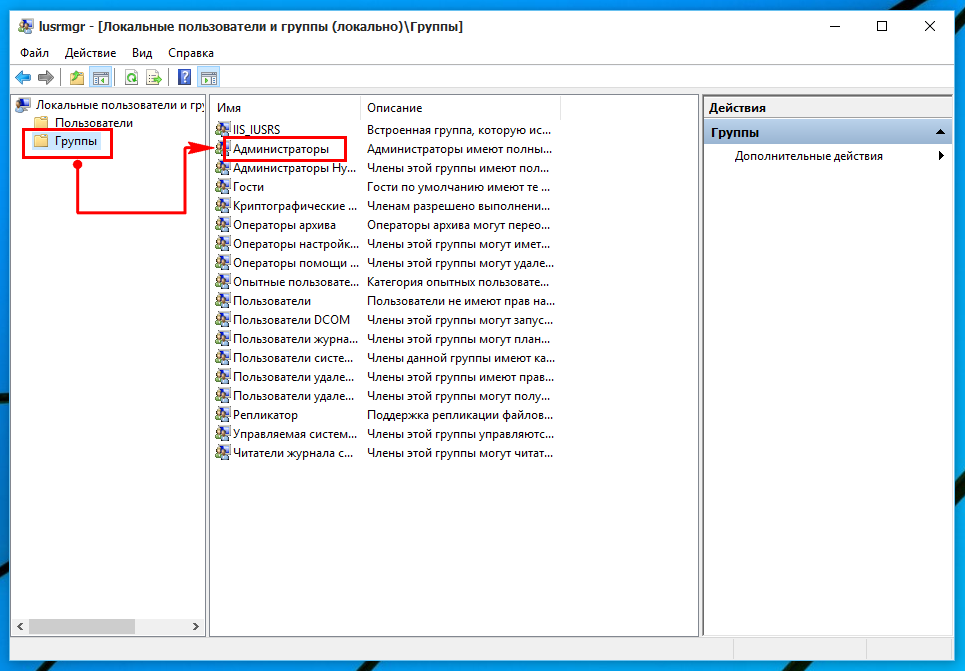
В появившемся окошке свойств нажмите «Добавить».
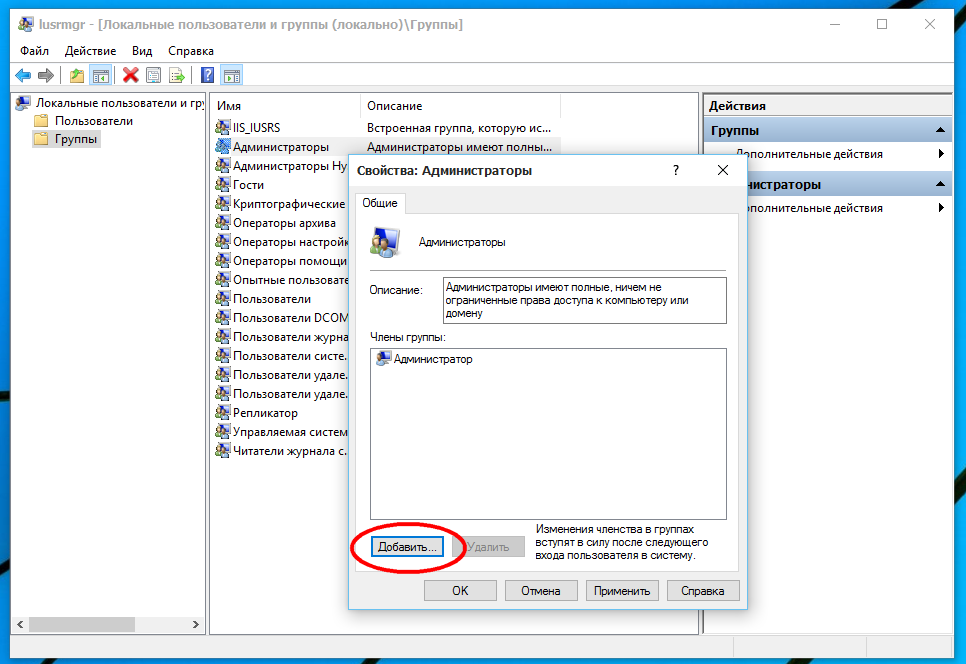
И введите в поле окна «Выбор пользователя» имя вашей учётной записи. Чтобы исключить ошибку при наборе, нажмите «Проверить имена».
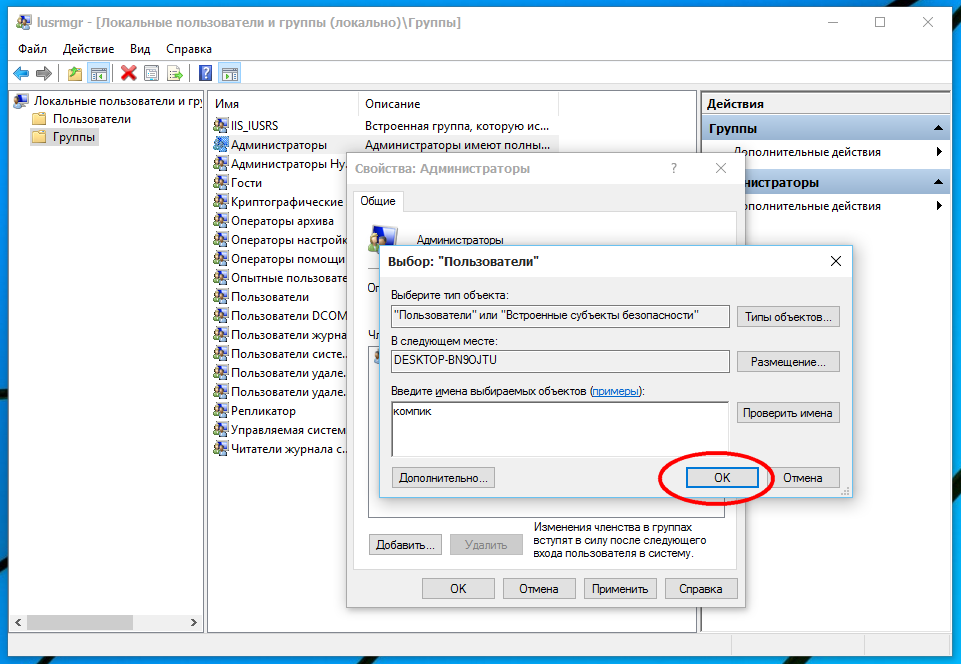
После сохранения настроек перезагрузите компьютер и проверьте, не исчезла ли ошибка сопоставления.
Утилита для диагностики: yadi.sk/d/MfrXW6SBj6qpa
Источник: www.white-windows.ru
Не сопоставлена программа
![]()
Кроме этого, претензий к проводнику нет.
можно исправить это?
__________________
Помощь в написании контрольных, курсовых и дипломных работ, диссертаций здесь
Лучшие ответы ( 1 )
94731 / 64177 / 26122
Регистрация: 12.04.2006
Сообщений: 116,782
Ответы с готовыми решениями:
Данному файлу не сопоставлена программа для выполнения этого действия
Привет. У меня возникло вот что на 7-рке.Нажимаю пуск-компьютер-правая кнопка — управление — и все.
Этому файлу не сопоставлена программа для выполнения этого действия
Вот собственно сама проблема: Выскакивает это окошко когда нажимаю на Загрузки (в левом верхнем.
Этому файлу не сопоставлена программа для выполнения этого действия
у меня проблема с windows 7 когда я открываю папку или жёсткий мне пишет(Этому файлу не.

Выскакивет окно «Этому файлу не сопоставлена программа»
При включении компа выскакивает окно
10564 / 5528 / 864
Регистрация: 07.04.2013
Сообщений: 15,660
Скрин сообщения покажите и того, что пытаетесь открыть
Регистрация: 20.01.2018
Сообщений: 28
Извините. не получилось вставить картинку, выскакивает сообщение об ошибке с таким текстом-
этому файлу не сопоставлена программа для выполнения этого действия.
установите программу, и, если она уже установлена,
создайте сопоставление с помощью компонента
панели управления «программы по умолчанию»
10564 / 5528 / 864
Регистрация: 07.04.2013
Сообщений: 15,660
этому файлу не сопоставлена программа для выполнения этого действия.
установите программу, и, если она уже установлена,
создайте сопоставление с помощью компонента
панели управления «программы по умолчанию»
Не сходится с
при попытке открыть папку
Вы файл открываете, для которого нет подходящей программы, но никак не папку.
Регистрация: 20.01.2018
Сообщений: 28
Тогда поподробнее. Качаю файл, хоть браузером, хоть торентом. Открываю контекстное меню ( нажимаю на стрелку загрузки в браузере), там есть пункт- открыть папку с файлом. вот при нажатии на него и выскакивает это сообщение.
10564 / 5528 / 864
Регистрация: 07.04.2013
Сообщений: 15,660
Антивирус с песочницей ?
Регистрация: 20.01.2018
Сообщений: 28
Вооще нет.
Сорри, вынужден отлучиться.
400 / 315 / 40
Регистрация: 30.01.2015
Сообщений: 1,372
Возможно поможет восстановление ассоциаций файлов. Но всё же лучше увидеть скриншот ошибки и внешний вид открываемого файла
Регистрация: 20.01.2018
Сообщений: 28
Хочу сделать акцент, все программы и файлы в проводнике открываются нормально
Регистрация: 20.01.2018
Сообщений: 28
При нажатии на стрелочку1 открывается меню, в котором есть пункт2. А уже при нажатии на него открывается окошко, скриншот которого я выложил выше.
10564 / 5528 / 864
Регистрация: 07.04.2013
Сообщений: 15,660

Сообщение было отмечено vavun как решение
Решение
Создайте точку восстановления ,примените фиксы из архива и перезагрузитесь
Если не помогло Устранение ошибки «Прекращена работа программы «Проводник»»
Вложения
| fix-assoc.zip (6.8 Кб, 34 просмотров) |
1044 / 528 / 66
Регистрация: 16.01.2013
Сообщений: 4,093
kolyan 1954, откройте папку через проводник, в свойствах папки поставьте галочки отобразить скрытые файлы и системные и ищите файл Autorun.inf если есть удалите.
Регистрация: 20.01.2018
Сообщений: 28
Поиск Autorun.inf не показал результатов. нет каких либо более конкретных ориентиров, чтобы сузить зону поиска?
P.S. В программе торрент тоже есть такой пункт меню-открыть папку.При нажатии на него выскакивает такое же окошко, но.если его закрыть. то через минуту-две папка назначения открывается!
400 / 315 / 40
Регистрация: 30.01.2015
Сообщений: 1,372
kolyan 1954, вы хоть какие-то вышеперечисленные рекомендации выполняли?
Регистрация: 20.01.2018
Сообщений: 28
Да, пытался определить, является проблема системной или вызвана сторонним приложением/службой.Времени угрохал уйму, но проблему не решил. Вариант с утилитой, как я понял, аналогичен по трудоемкости и, соответственно, результату.
Пункт «примените фиксы из архива», признаюсь. не знаю. как применить.
А вот вариант с Autorun.inf мне кажется, наиболее вероятным. потому что эта проблема возникла, подозреваю, из-из установки и последующего удаления аналога проводника
Источник: www.cyberforum.ru
Ошибка: Этому файлу не сопоставлена программа для выполнения этого действия
После установки Windows 10 хочется поменять некоторые параметры, но при попытке открыть, например, персонализацию или настройки экрана появляется следующая ошибка:

В этом руководстве мы постараемся решить проблему. Из текста мы видим, то, что программа, которую мы пытались открыть, ее взаимозависимая программа не сопоставлена. Так как мы не сможем создать ассоциацию, потому что говорим мы о встроенных приложения, то придется решать проблему по-другому. Одним из вариантов: возвращение Windows 10 исходное состояние. Таким образом, сохраняться все ваши данные и параметры, но этот вариант будет последним, так как, у нас припасено еще парочку.
Установка обновлений
Самое интересное, что Microsoft уже знает о данной проблеме, поэтому, можно установить специальные обновления и проблема должна решиться. В общем, на свою операционную систему вы должны установить патч с кодом KB3081424.
Возможно, что ошибка продолжает существовать, тогда можно попробовать установить специальный инструмент, который позволяет исправить различные ошибки Windows. Скачиваем по этой ссылке.
Как только вы скачали инструмент, откройте файл CSSEmerg67758.diagcab и просто делайте те действия, которые предлагает вам программа. После окончания работы компьютер перезагрузится. Теперь проверьте, осталась ли ошибка. Если да, то перейдем к следующему способу.
Добавляем учетную запись в группу администраторов
Одной из причин данной ошибки: отсутствие вашей учетной записи в группе администраторов. Чтобы это исправить, нужно нажать на клавиши Win+R и ввести следующую фразу: lusrmgr.msc. Таким образом, откроется окно «Локальные пользователи и группы».
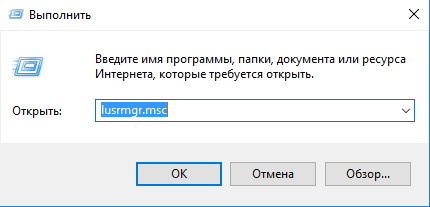
Теперь, выбираем группы, а справа найдите строчку «Администраторы» и откройте ее.
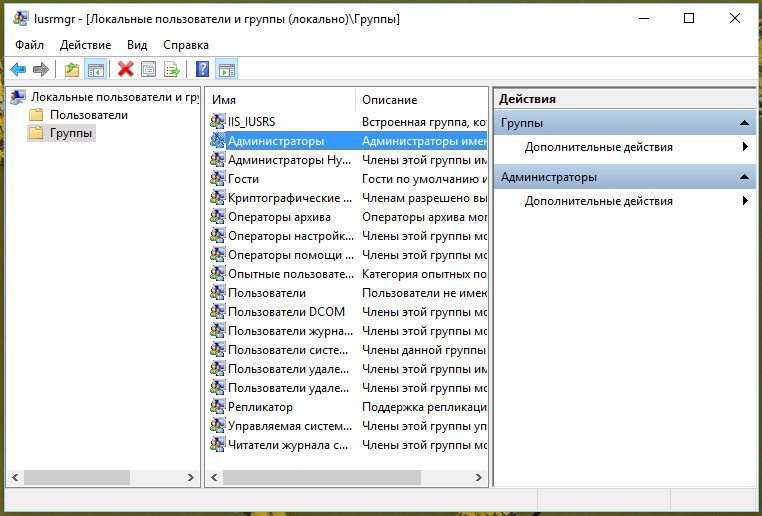
Далее, нажмите «Добавить».
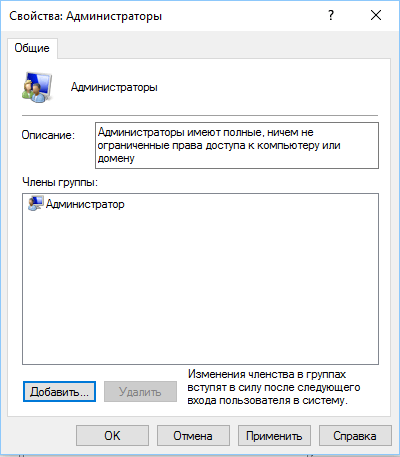
В следующем окне, вводим имя своей учетной записи.
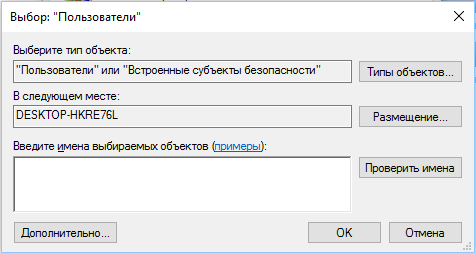
Нажимаете поиск и в результатах выберите свое имя учетной записи. Жмем ОК.
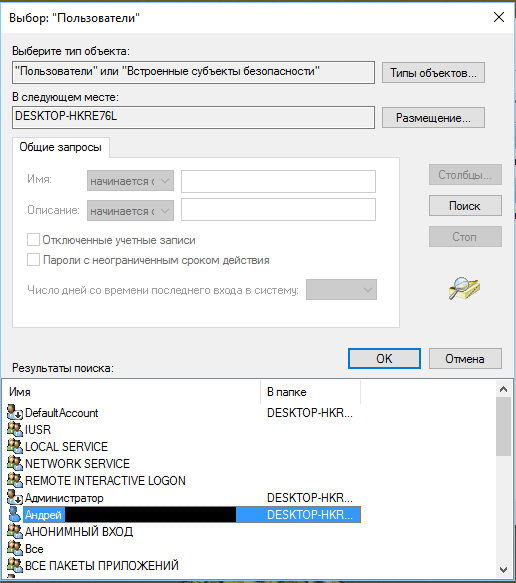
Если все прошло нормально, и учетная запись добавилась в окошко «Имена выбираемых объектов», то жмем ОК.
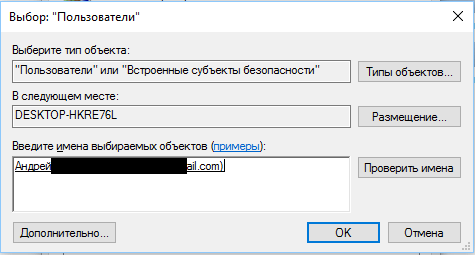
Как видим, ваша учетная запись стала частью группы администраторов. Нажмите ОК, чтоб закрыть окно.
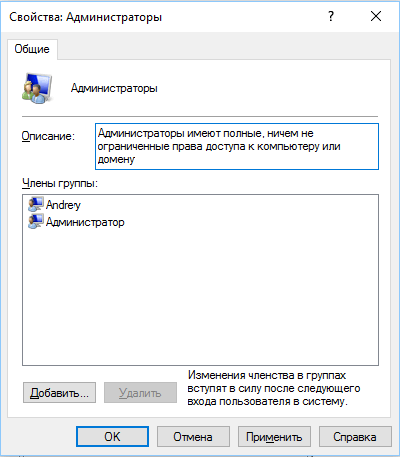
Далее, что нужно сделать – удалить вашу учетную запись из других групп в том же самом окне. Потом перезагружаете компьютер. Ошибка должна исправиться.
Источник: computerinfo.ru